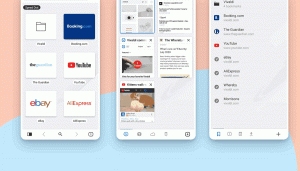Total Commander9.50ファイナルがネイティブダークテーマでリリース
あなたがデュアルペインのファイルマネージャーのファンなら、TotalCommanderはあなたに紹介する必要のないアプリです。 それは間違いなくそのクラスの最高のアプリであり、成熟していて、機能が豊富で、非常に強力です。 バージョン9.50以降、アプリはWindows10で利用可能なネイティブダークモードのサポートを追加します。
広告
TotalCommanderのダークテーマ
外観は次のとおりです。

[オプション]> [表示]> [色]の設定から有効または無効にできます。 また、Windows10より前にリリースされたオペレーティングシステムで有効にすることができます。
Windows 10では、パーソナライズカラーオプションに従うようにすることができます。 次のビデオは、実際の動作を示しています。
自動ダークモード機能は、Windows 101809以降で機能します。 Windows XP以降では、手動でオンにすることができます。
Total Commanderは、テーマだけでなく、常に優れた機能を提供します。 バージョン9.50には、次の新しいオプションが含まれています。
オンラインインストーラー
Total Commander 9.50には、今日利用可能な最新のアプリバージョンをダウンロードできる新しいインストーラーが付属しています。 オフラインセットアップ方法は引き続きサポートされていますが、追加の手順が必要です。 次のページをチェックしてください.
より良いUSBデバイスサポート
wincmd.iniには、ドライブボタンバーからドライブ文字なしでUSBデバイスを非表示にする新しいオプションがあります。 次のように設定します。
[構成]
DriveBarHide =;
USBデバイスの処理に加えられたもう1つの変更は、ドライブボタンバーにもドライブ文字なしで最大3つの接続されたUSBデバイス(電話、タブレットなど)を表示する機能です。
また、[ドライブ]ドロップダウンリストとドライブボタンバーの場合、Total Commanderは、外部USBハードディスクのドライブアイコンの上に「イジェクト」オーバーレイを表示できます。 これは、wincmd.iniを介して有効化/無効化できます。
[構成]
CheckUsbHdd = 1/0
保存する履歴エントリ
wincmd.iniの[Configuration]セクションでオプションHistoryLenStored =を定義して、wincmd.ini [LeftHistory]および[RightHistory]に保存する履歴内のエントリの数を設定できます。 NTベースのシステムではデフォルト= 200、最大iniサイズが制限されているため、9x / MEのHistoryLenと同じです。
ディレクトリ履歴の間引き
Total Commandは、ユーザーがそこにx秒間滞在した場合、またはその場所でファイル操作を実行した場合にのみ、ナビゲーション履歴にディレクトリを追加します。 ホットキー Alt + Shift +下矢印 (および新しいコマンドcm_DirectoryHistoryNoThinning)は、間引きなしで履歴リストを表示します。
- wincmd.ini> [構成]> HistoryThinningDelta = 5000のデフォルトは5秒で、ユーザーはディレクトリを履歴に保持するためにディレクトリに留まる必要があります。
- wincmd.ini> [構成]> HistoryThinning = 1/0は、間引きのオン/オフを切り替えます。
- wincmd.ini> [構成]> HistoryThinning = 1、HistoryThinningDelta = 0は、ユーザーがタイムアウトではなく、ディレクトリで何らかの操作を開始した場合にのみ間引きを有効にします。
「すべて」の検索ツールの統合
検索ツールとしてEverythingを使用している場合は、バージョン9.50でのいくつかの変更点が役立ちます。
- 「Everything」で検索:Total Commanderに転送され、結果リストに追加された検索結果の割合を表示します(すべてが見つかったファイルの総数を報告します)
- 「Everything」で検索:検索ステータスバーの「Everything」に送信されたコマンドを表示します。 繰り返される呼び出しは、要求されたファイル番号とともに表示されます。 10000-。
- ファイルの検索:検索フィールドでプレフィックスev:またはed:を使用する場合は、[すべて]オプションを自動的にオンにします。
バージョン9.50でのその他の変更には、次のものがあります。
- サーバーがサポートしている場合は、アーカイブからFTPにファイルを直接アップロードし、タイムスタンプを保持できるようになりました。
- 3つの新しい内部コマンド:ダークモードのオン/オフを切り替えるcm_SwitchDarkmode、オン/オフを切り替えるcm_EnableDarkmode、オフにするcm_DisableDarkmode。
- 環境変数からのサブストリングをサポートします。 %variable:〜2,3%は2文字をスキップしてから、3文字を保持します。 負の変数は、文字列の後ろから数えられます。
- 構成-オプション-色:リスターのプレビュー(出力例)の表示、コンテンツによる比較、タイトルバー、ヒントウィンドウ、ダークモード
- [ディレクトリ]タブを右クリック-> [最近閉じたタブ]:Shiftキーを押しながら、閉じたタブをバックグラウンドで再度開きます。
- wincmd.ini [構成] InheritCaseSensitiveDir = 1:フォルダーに「大文字と小文字を区別する名前」オプションが設定されている場合、内部に新しいフォルダーを作成するときにそれを継承します。 0 =オフ、1 =オン、2 =管理者権限が必要な場合もオン(tcmadmin)
- 複数の名前変更ツール:新しいプレースホルダー[c3]:[カウンターの定義]フィールドで定義されたカウンターの最後の値。
- 複数の名前変更ツール:新しいプレースホルダー[c2]:[c]と同様ですが、[カウンターの定義]フィールドで定義された桁数を使用します。
- 複数の名前変更ツール:新しいプレースホルダー[c1]または[c]:ファイルリスト内のファイル/フォルダーの数。例: 「[c]のファイル[C]」->「101のファイル1」など。
- F5コピーダイアログがディレクトリホットリストをサポートするようになりました(Ctrl + D)。
- F5を使用してFTPサーバーからFTPサーバーに転送する:アプリは、利用可能な場合、タイムスタンプの保持を試みることができます。
- ネットワークドライブの右クリックメニュー:新しいコマンド「cd \\ server \ path」を表示して、そのドライブ文字のUNCパスに切り替えます
- wincmd.ini、解像度固有のセクション(例:[1920x1080(8x16)]、CursorPenWidth_96 = 0:キャレットのピクセル単位で幅を設定 (現在のファイルカーソル)特定のDPI値を持つセカンダリ画面のファイルリスト(Windows 10クリエーターの更新または 新しい)。
- wincmd.ini、解像度固有のセクション(例:[1920x1080(8x16)]、CursorPenWidth = 0:幅をピクセル単位で設定 ファイルリスト内のキャレット(現在のファイルカーソル)の数:0 =薄い、ピクセル単位の> 0値、自動的にスケーリング DPI。
- コントロールパネルの[マウス]で有効になっている場合、マウスカーソルがデフォルトボタンにジャンプするようになりました
- ドライブ文字なしで接続された最大3つのUSBデバイス(電話、タブレットなど)もドライブボタンバーに表示
- ディレクトリ履歴の長さを200に増やしました(HistoryLenStoredを介して構成可能)
- 履歴:ユーザーが何らかの操作を実行した(構成可能な)ディレクトリのみを表示します。 Alt + Shift +下矢印は完全な履歴を表示します
- ドライブドロップダウンリスト、ドライブボタンバー:リムーバブルドライブのドライブアイコンの上に「イジェクト」オーバーレイを表示
- キーボードでファイルリストをスクロールするときは、現在の位置の上下に4行のマージンを確保してください(構成可能)
- ディレクトリパネル:表示 サイズが0ではなくファイルへのハードリンク/ソフトリンクの場合
- Ctrl + Qクイックビュー:lnkファイルの内容の代わりにリンクターゲットの内容を表示する
- 構成-オプション-表示:新しいオプション「追加」で、フォルダを[フォルダ]ではなくフォルダ\として表示します
- 内部関連付け:オプション:すべての一致するフィルターから動詞を追加します。デフォルトでは、最初の一致からのみ「開く」
- [..]エントリのコンテキストメニューにも[新規]サブメニューを表示して、現在のディレクトリに新しいファイルを作成します
- Windows 10、コンテキストメニュー:メニュー項目「共有」は何もしませんでした->内部で処理します
- クイック検索ダイアログ:Ctrl + Yで検索をクリア
- ディレクトリタブを右クリック->「最近閉じたタブ」
- アバウトボックスにTotalCommanderEXEファイルの場所を表示する
これらに加えて、バージョン9.50では、アーカイブ、検索、リスター、およびプラグインのサポートのエンコーディングサポートにさまざまな改善が加えられています。
ファイル操作:
- アーカイブ:ファイルを解凍するときにコードページを選択します。 キリル文字で名前を解凍します。 タブヘッダーに[自動]または選択したエンコーディングを表示します。
- OneDriveフォルダー:ファイルシステムリンクとして表示されるフォルダーを処理します
- F5コピーダイアログ:サポートディレクトリホットリスト(Ctrl + D)
- CRCチェックサムの作成:Unix形式を使用し、常にUTF-8を使用するための新しいオプション
- 環境変数からのサブストリングをサポートします。 %変数:〜2,3%
FTP /ファイルシステムプラグイン:
- F5を使用してFTPサーバーからFTPサーバーに転送する:ローカルPC経由でコピーするオプション
- FTP / FSプラグインとの間の転送:ローカルファイルコピー機能などのコピーフィルターをサポートします。 * .txt | 除外されたdir \
- FTP、F5でアップロード/ダウンロード-バックグラウンドでF2:クライアント証明書をサポート
- RestrictInterface = 6144:すべてのプラグインを禁止する、または4096:有効なデジタル署名を持つプラグインのみを許可する
複数の名前変更ツール:
- 新しいプレースホルダー[c] =リスト内のファイルの数
- 新しいプレースホルダー[S] =ファイルサイズ
Alt + F10ツリー:
- 'Everything'を使用してツリーをロードするオプション
- ドライブを変更するためのコンボボックス、Alt + F1またはAlt + F2で開く
検索:
- 「Everything」で検索:TotalCommanderに転送された検索結果の割合を表示します
- Office xmlファイル(.docx、.odsなど)での検索の改善:アクセント付き文字を検索
- 検索フィールドでプレフィックスev:またはed:を使用する場合は、[すべて]オプションを自動的にチェックします
- 検索結果のみで検索するオプション
- 以前の検索結果を表示する
リスター(F3):
- ファイルの種類ごとに、開いたときに使用するビューメソッドとプラグインを定義します。 内部画像ビューアを備えたすべてのjpgファイル
- 「8」を押して、プレビューをエクスプローラーとして表示します(前者が使用できない場合はIPreviewHandlerまたはIThumbnailProviderを使用します)
- 内部画像ビューアを使用したListerでのJPG / PNG / GIFの印刷をサポート
コンテンツで比較:
- 下線付きの検索結果の色を設定する
dirsを同期します:
- Ctrl + PageUp / PageDownを使用して、次/前のディレクトリにジャンプします
内部コマンド:
- パラメータ付きの新しい内部コマンド:LOADSELECTION、SAVESELECTION、SAVEDETAILSおよびANSI / Unicodeバージョン
- cm_ModernShareを使用すると、新しいWindows10の「共有」コンテキストメニュー項目を直接使用できます。
- cm_ChangeArchiveEncodingを使用して、アーカイブエンコーディングのポップアップメニューを開きます
- cm_MoveTabLeftおよびcm_MoveTabRightを使用して、現在のタブを手動で移動します
ここでアプリを入手できます
TotalCommanderを入手する